Você está cansado de ver seu clipe de papel aparecendo em todos os serviços conectados à sua conta do Google? Principalmente porque, se lhe parece, também aparece aos olhos de todos aqueles que pesquisam o seu nome. Edite ou exclua para mantê-lo um pouco mais discreto.
Ao abrir sua Conta do Google, você foi solicitado a adicionar uma foto ao seu perfil. Um processo trivial na época, mas que pode parecer um pouco intrusivo no longo prazo.
Na verdade, essa foto, que é exibida no canto superior direito da interface do Gmail, também aparece quando você se conecta ao Google Drive, Google Fotos ou qualquer outro serviço da gigante americana. Mas também aparece nos olhos de seus contatos, em suas listas de endereços, em seus diários, se você tiver enviado um compromisso, etc. tal como em todos os serviços para os quais utilizou a sua conta Google como meio de ligação (com o famoso botão Ligar com Google).
Se esta foto não for mais adequada para você, você pode editá-la e trocá-la por qualquer outra foto. A operação pode ser realizada a partir de qualquer serviço do Google (Gmail, Google Fotos, Google Agenda, Google Maps, etc.), desde que você esteja logado e identificado com sua conta. Por outro lado, para removê-lo, você terá necessariamente que usar um navegador da web em seu computador. Para nosso exemplo, optamos por usar o Gmail, o serviço de mensagens do Google. Você pode facilmente adaptar as operações a outros serviços. Veja como fazer isso, esteja você usando seu computador ou smartphone.
Como alterar a foto do perfil de uma conta do Google em um computador ?
É através das configurações da sua conta Google que você pode acessar a sua imagem de perfil e, portanto, substituí-la por outra de sua escolha. A operação leva apenas alguns minutos.
- Com seu navegador normal, vá para o Gmail e faça login em sua conta. Clique no ícone no canto superior direito da interface sua foto de perfil, exatamente.
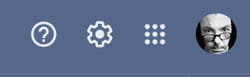
- No painel que se abre, clique no botão Gerenciar sua conta do Google.
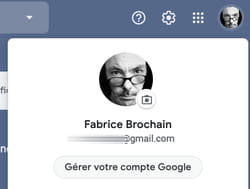
- A página de informações da sua conta é exibida em uma nova guia do navegador.
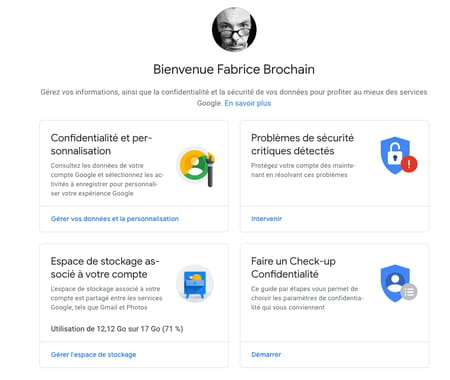
- Clique na foto do seu perfil atual na parte superior central da página. Uma caixa de diálogo aparece ladeada por duas guias: Importar fotos et Suas fotos. Se você tiver uma imagem em seu computador (não na biblioteca on-line do Google Fotos) e quiser usá-la como uma nova foto de perfil, arraste-a para a janela. Caso contrário, ative a guia Suas fotos.
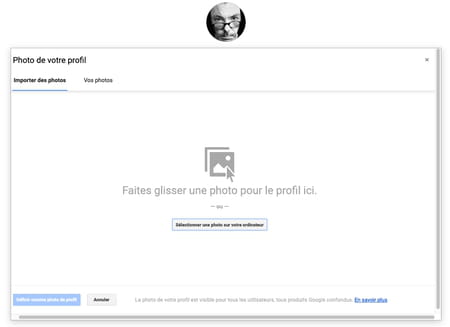
- Álbuns inteligentes (criados automaticamente no Google Fotos) são exibidos.
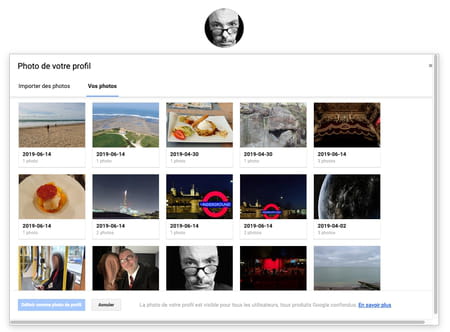
- Abra o que deseja e selecione a foto desejada.
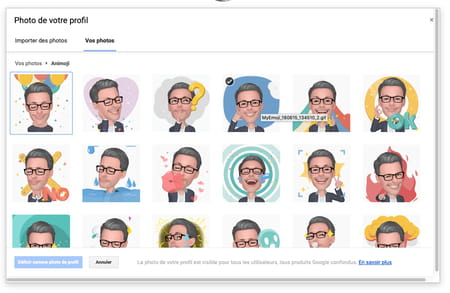
- Imediatamente, a imagem é exibida em um quadro. Mova-o e ajuste seu tamanho conforme achar conveniente usando as alças nos quatro cantos.
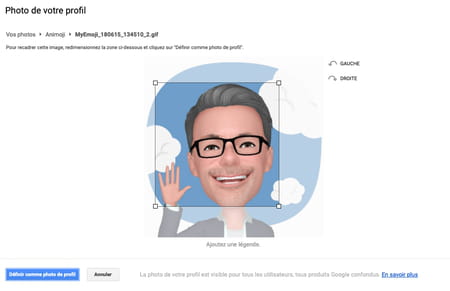
- Quando estiver satisfeito, clique no botão Definir como imagem de perfil. Feche a página de gerenciamento de conta e recarregue sua página de webmail pressionando a tecla F5 no teclado ou clicando no botão em forma de flecha enrolada no canto superior esquerdo da barra de endereço do seu navegador. Sua nova foto de perfil agora está no lugar. Ele aparecerá em todos os serviços do Google e até mesmo no seu celular.
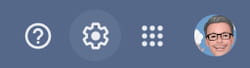
Como alterar a foto do perfil de uma conta do Google em um celular ?
Esteja você usando um iPhone ou um smartphone Android com o aplicativo Gmail, alterar sua imagem de perfil do Google é bastante simples.
- Abra o aplicativo do Gmail no seu celular. Pressione sua foto de perfil localizado no canto superior direito da interface e, a seguir, no botão Gerenciar sua conta do Google.
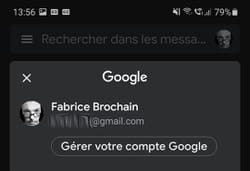
- Imprensa sua foto então, na caixa de diálogo que aparece no link Definir foto de perfil.
- Pequena diferença em relação à versão do Gmail para computador, aqui você pode usar a câmera do seu smartphone para tirar uma nova foto de perfil com a opção Tirar uma foto. Se você quiser usar um instantâneo de sua biblioteca do Google Fotos, Galeria de telefones ou qualquer outro aplicativo de fotos, escolha Selecione uma foto. Cuidado, no iPhone, a escolha se limita ao aplicativo Apple Photos (o Google Fotos surpreendentemente não faz parte da lista).
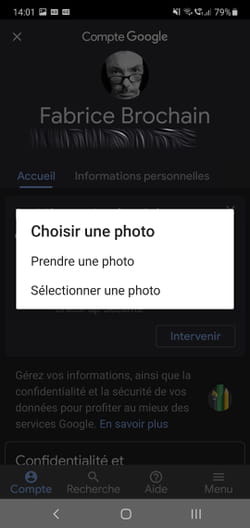
- Agora escolha onde o instantâneo a ser lembrado está localizado entre os aplicativos listados (no Android).
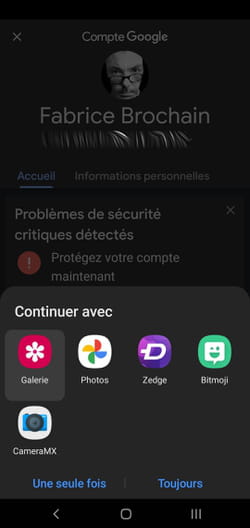
- Encontre o instantâneo desejado e selecione-o. Corte como achar melhor e pressione aceitar (no Android) ou Escolher (no iOS).
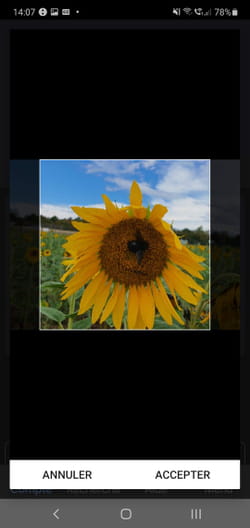
- Feche a janela para gerenciar sua conta pressionando a cruz no canto superior esquerdo da interface. Feche o aplicativo do Gmail e reinicie-o. Sua nova foto de perfil está no lugar.
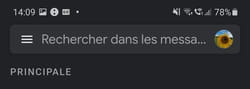
Como excluir a foto do perfil de uma conta do Google?
Você não quer colocar nenhuma foto no perfil? O Google planejou a solução, mesmo que isso requeira uma navegação mais profunda nos menus. Novamente, passaremos pelo Gmail para acessar as opções da conta do Google, mas você pode adaptar o método para outros serviços. A operação só pode ser executada a partir de um computador.
- Acesse sua conta do Gmail em seu navegador da web normal. Clique em sua foto de perfil no canto superior direito da interface e escolha Gerenciar sua conta do Google.
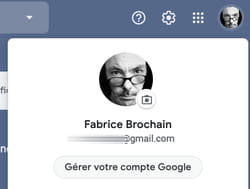
- A página de informações de sua conta é exibida.
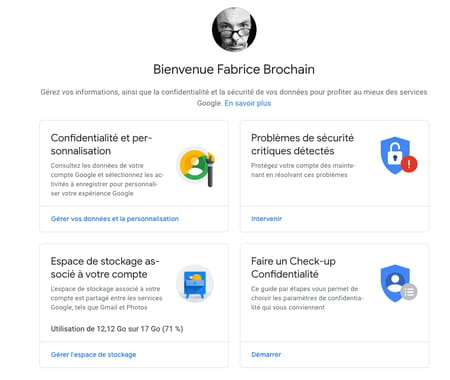
- Clique Informações pessoais no painel esquerdo do computador. Role a página para baixo e clique no link Vá para a página "Sobre mim".
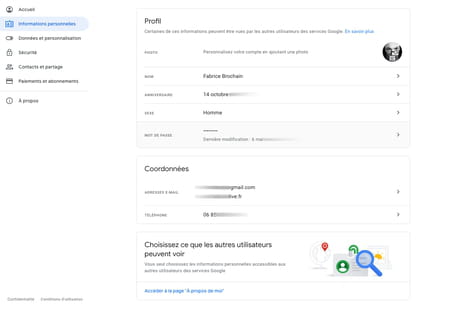
- A nova página que aparece apresenta informações sobre você que são públicas (visíveis para todos), incluindo sua foto de perfil. Clique em a flecha ao lado de sua foto de perfil.
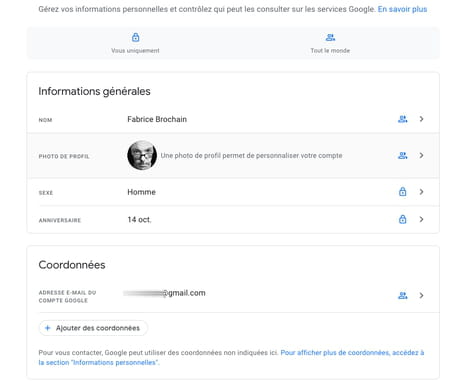
- Uma nova página aparece com sua foto de perfil. Depois, basta clicar no botão. Excluir para que desapareça do seu perfil. Ele será substituído pela inicial do seu primeiro nome.
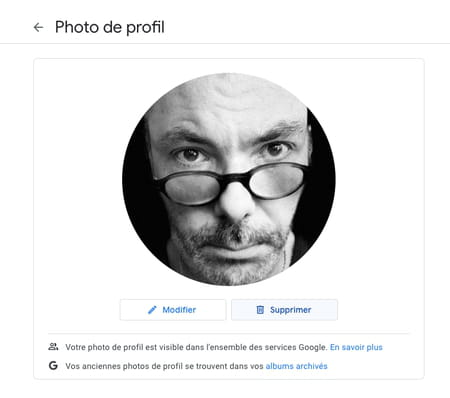
Conteúdo Modificando a foto do perfil no computador Modificando a foto do perfil no m obil Excluindo a foto do perfil Ao abrir sua conta do Google, você foi convidado a adicionar uma foto ao seu perfil. UMA...


























